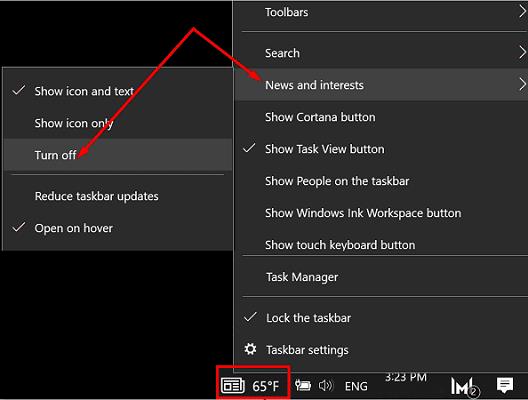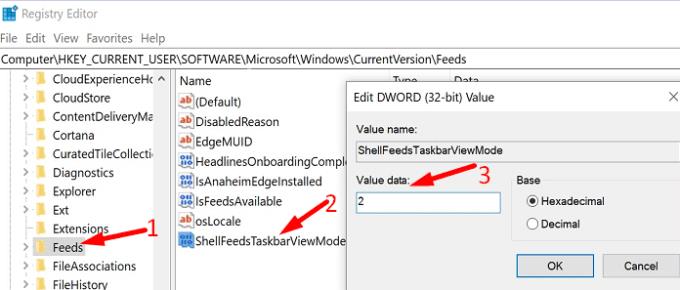Якщо ви нещодавно оновили Windows 10 , можливо, ви вже помітили, що Microsoft додала нову опцію панелі завдань. Так, ми говоримо про віджет «Новини та інтереси». Ця функція пропонує вам інформацію про погоду та новини в режимі реального часу, але не всім користувачам Windows 10 це подобається. На жаль, вимкнення віджета трохи нерозумно. У цьому посібнику ми наведемо список кроків, які потрібно виконати, щоб назавжди вимкнути погоду та новини на панелі завдань.
Як позбутися новин і погоди на панелі завдань Windows 10?
Клацніть правою кнопкою миші на панелі завдань.
Перейдіть до « Новини та інтереси» .
Наведіть курсор миші на параметр, щоб увімкнути додаткові параметри.
Натисніть Вимкнути .
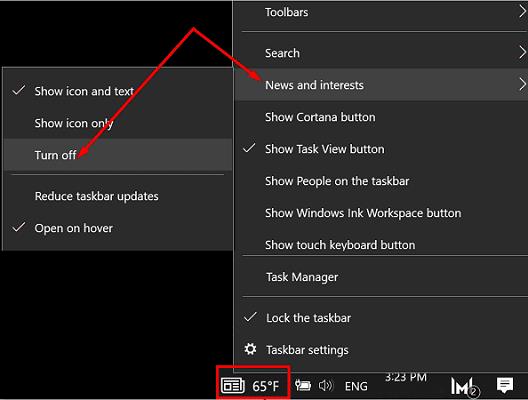
Якщо віджет повернеться наступного разу під час оновлення комп’ютера, виконайте ті самі дії, щоб позбутися його.
Якщо ви адміністратор, ви можете використовувати редактор реєстру, щоб вимкнути «Новини та інтереси» для всіх користувачів.
Запустіть редактор реєстру.
Потім перейдіть до HKEY_CURRENT_USER\Software\Microsoft\Windows\CurrentVersion\Feeds.
Знайдіть ShellFeedsTaskbarViewMode .
- Якщо запис не відображається, створіть його самостійно.
- Клацніть правою кнопкою миші Feeds , виберіть New , натисніть Dword (32-bit) і назвіть його ShellFeedsTaskbarViewMode .
Встановіть для запису значення 2, щоб вимкнути віджет.
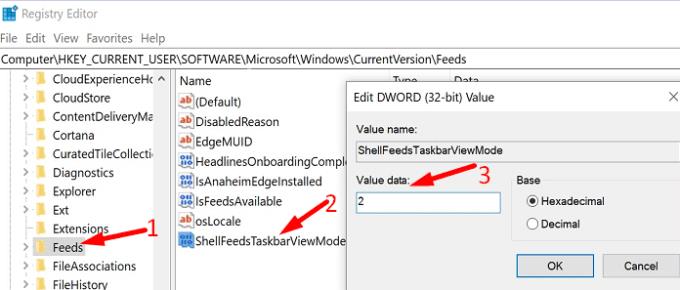
Дізнайтеся більше про новини та інтереси
Майте на увазі, що новини та інтереси доступні лише в певних регіонах. Отже, якщо віджет недоступний на вашій панелі завдань, вважайте, що вам пощастило, тому що багато користувачів насправді ненавидять цю функцію.
Але це не означає, що інші користувачі не знайдуть цінності в інформації, наданій віджетом. Інформація локалізована, а відображення погодних умов на панелі завдань позбавляє вас від відвідування веб-сайту служби погоди.
Ви також можете налаштувати віджет і змінити налаштування мови та регіону, а також вміст, який відображається.
Висновок
Якщо ви хочете вимкнути новини та інтереси, клацніть правою кнопкою миші на панелі завдань, виберіть параметр і натисніть «Вимкнути». Крім того, ви також можете запустити редактор реєстру та встановити для ShellFeedsTaskbarViewMode значення 2. Чи вважаєте ви новини та інтереси корисною функцією панелі завдань? Поділіться своїми думками в коментарях нижче.